Informācija, kas atrodas uz noņemamiem datu nesējiem, pastāvīgi tiek pazaudēta, jo bieži notiek nelabvēlīga vides ietekme uz diskdzini: augsts mitrums, augsta vai zema temperatūra, pilieni, nepareiza izslēgšana utt.
Apsvērsim, kā reanimēt pārnēsājamo cietais disks programmatūras kļūmju gadījumā, kad operētājsistēma to nevar noteikt vai iegūt tai piekļuvi.
Windows neredz portatīvo krātuvi
Daudzi lietotāji pārzina situāciju, kad noņemamais cietais disks kā tāds netiek atklāts.
Ja tas notiek pēc pirmā savienojuma, risinājums būs draiveru manuāla instalēšana vai diskdziņa formatēšana (izveidojot norādītā sējuma loģiskās nodalījumus). Lai noteiktu draivera klātbūtni, dodieties uz "Uzdevumu pārvaldnieku" un meklējiet savu ierīci. 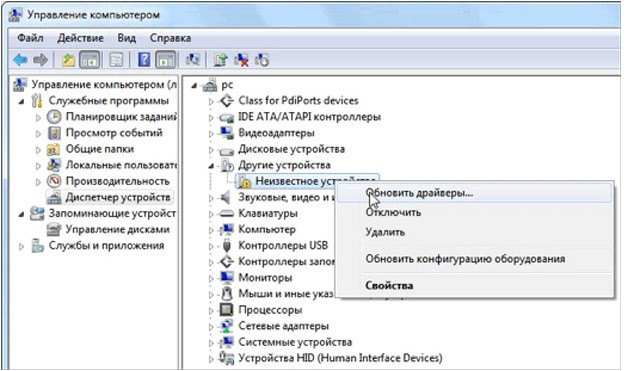
Ja problēma meklējama draiverī, instalējiet to, ierīces konteksta izvēlnē noklikšķinot uz “Atjaunināt draiverus ...” un sekojiet instalēšanas vedņa ieteikumiem. Pēc procesa pabeigšanas sistēma jums paziņos par jauna aprīkojuma savienojumu, un jauna ierīce datu glabāšanai būs pieejama pārlūka logā.
Pirms lietošanas jaunu portatīvo disku var formatēt, izmantojot līdzekļus, kas iebūvēti operētājsistēmā, norādot nepieciešamo failu sistēmu (labāk izvēlēties NTFS) un klastera lielumu.
Operētājsistēma piedāvā formatēt noņemamo cieto disku
Dažreiz pēc portatīvā cietā diska pievienošanas datoram sistēma ierosina to formatēt.
Tas notiek šādos gadījumos:
- nepareiza ierīces atvienošana no datora;
- dažādas programmatūras avārijas;
- bojājumi failu sistēmā vai failu atrašanās vietas tabulā;
- vīrusu darbības rezultātā;
- analfabētiskas apstrādes rezultātā strādājot ar diskdziņiem utt.
Vai es varu atgūt noņemamu cieto disku bez formatēšanas? Protams, efektīva metode šajā gadījumā ir pārbaudīt cietā diska kļūdas, kas varētu rasties sektoros, kur tiek glabāta tabula ar informāciju par visiem tajā ievietotajiem failiem un to atribūtiem.
Lai labotu situāciju, sāciet parasto chkdsk lietderība: iekšā meklēšanas josla izvēlnē Sākt mēs rakstām bez pēdiņām “chkdsk x: / f”, kur:
- chkdsk - konsoles komanda loģiskā nodalījuma pārbaudei;
- x - diska burts, kuru ierosina formatēt (un mēs to atjaunosim);
- / f - komandas parametri, paredzēta automātiska atklāto kļūdu novēršana.
Pēc vairāku desmitu minūšu gaidīšanas (tas galvenokārt ir atkarīgs no diska lieluma un kļūdu skaita) disks sāks darboties, un visi tajā saglabātie dati būs pieejami lietotājam.
Noņemama cietā diska atjaunošana pēc nejaušas tā nodalījumu izdzēšanas
Var gadīties, ka aparatūras vai programmatūras kļūmes, failu sistēmas integritātes pārkāpuma dēļ, nodalot lietotāju vai nejauši izdzēšot starpsienas, ko veic lietotājs, piekļuvi portatīvais disks pazūd. Šādos gadījumos Disk Director Suite no Acronis nonāk glābšanā. Šī noņemamā atkopšanas programma cietais disks Ļauj atjaunot diskdziņa nodalījumus un atgriež piekļuvi visai tajā saglabātajai informācijai.
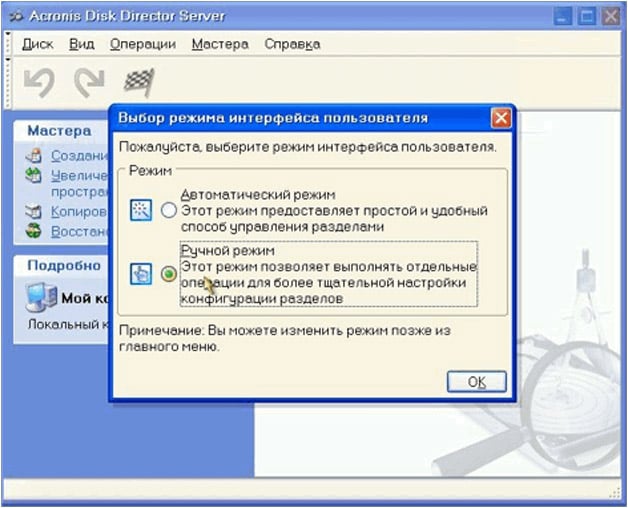
Gandrīz katrs datora lietotājs saskaras ar situāciju, kad tika iegādāts ārējs diskdzinis, datoru neredz ārēji grūti brauc. Dažreiz tiek pārtraukta mijiedarbība ar plašsaziņas līdzekļiem, kas jau ir strādājuši ar datoru. Šīs problēmas risināšanai ir daudz veidu.
Šī ir noderīga ierīce, kas ļauj uzglabāt un koplietot datus ar datoriem. Ierīces skaļums var būt atšķirīgs, maksimums līdz dažiem terabaitiem. Ierīce ļauj ilgs laiks droši glabājiet dažādu informāciju.
Kāpēc dators neredz ārējo cieto disku?
Ja klēpjdators neredz ārējo cieto disku, jums jāizmanto noteikts darbību algoritms. Pirmkārt, vadības panelī jums vajadzētu atrast “Sistēmas iestatījumi” un "Administrācija". Šeit varat redzēt sadaļu "Vadība".
Ir svarīgi pievērst uzmanību kreisajai kolonnai. Jums jāiedziļinās diska pārvaldībā, tur jūs redzēsit diskus, kas pašlaik ir savienoti ar sistēmu. Bieži vien sistēma neredz ārējo cieto disku nepareizas burtu piešķiršanas dēļ. Lai mainītu burtu, noklikšķiniet uz ikonas ārējie mediji un nomainiet piedziņas burtu. Tad tiek piešķirta vēstule, kuras sistēmā vēl nav.
Ja netiek atklāts jauns disks un tas vispirms ir pievienots datoram, tas, iespējams, nav formatēts un tāpēc nav redzams darba ierīču sarakstā. Šajā gadījumā noklikšķiniet uz datu nesēja, izveidojot vienkāršu sējumu. Veicot šo darbību, visa informācija tiks izdzēsta diskā.
Ja dators pārstāj redzēt ārējo cieto disku, visticamāk, šī situācija rodas draiveru trūkuma vai sistēmas avārijas dēļ. Mūsdienu sistēmas ir diezgan “gudras”, un, parādoties jaunai ierīcei, tās ātri meklē atbilstošo draiveri. Bet dažreiz sistēmā uzkrāto kļūdu dēļ tas neatklāj ierīci.
Pirmkārt, jums ir nepieciešams izpētīt USB ports. Lai to izdarītu, varat pievienot zibatmiņas disku, kameru vai viedtālruni. Ja sistēma redzēja ierīces, tad ports darbojas.
Ir arī noderīgi izpētīt ierīces pārvaldnieka komponentus; to var atrast vietnē "Vadības panelis". Multivides ikona atrodas “Citas ierīces” nu "Diska ierīces".
Personālo datoru draiveri var būt novecojuši. Noklikšķinot uz cietā diska (pretī tam izsaukuma zīme), atlasiet “Atjaunināt draiverus”. Tiek nodrošināta draiveru atrašana īpašas programmas vai nu meklējot internetā.
Bieži vien Windows kļūst novecojis, un tā ir atbilde uz jautājumu, kāpēc dators neredz ārējo cieto disku. Jums jāpārinstalē sistēma.
Windows 10 neredz ārēju cieto disku
Jaunākās paaudzes operētājsistēmas var arī neatklāt vecos vai jaunos datu nesējus. Materiāls var nebūt formatēts, tajā nav nodalījumu, un tāpēc tas nav norādīts pārlūkprogrammā.
Kad es pārstāju redzēt Windows 10 ārējo cieto disku, jūs varat pāriet uz "Rīkjoslu", pēc tam uz "Drošības sistēma" un apakšsadaļu "Administrācija". Tālāk jums vajadzētu strādāt ar sadaļu "Cieto disku izveidošana un pārvaldīšana".
Ja meklēšanā ievadāt komandu “diskmgmt.msc”, parādās utilīta, kas tiek saukta Diska pārvaldība. Šajā gadījumā jūs varat redzēt datu nesēju, un tā sadaļām būs zils nokrāsa. Neiedalīts disks ir izcelts melnā krāsā.
Noklikšķiniet uz cilnes. "1. disks", pēc tam atlasiet Inicializējiet disku. Tad jums jānoklikšķina uz melnās joslas un pēc tam uz “Jaunā sadaļa”. Šajā vietā tiek izveidota sadaļa, kurā tiek piešķirta brīvā vēstule.
Lielformāta diski ir sadalīti vairākās daļās. Multividi var formatēt, izmantojot failu sistēma NTFS. Kad cilvēks nospiež pogu Gatavs, sistēma parāda datu nesēju.
Ja dators neredz ārējo cieto disku, ar nosacījumu, ka tas ir jauns, varat ievadīt BIOS, izslēgt AHCI, tad dators tiks atsāknēts un parādīsies disks.
Dažreiz SATA draiveri ir jāintegrē operētājsistēmā Windows 10. Jāinstalē tikai jaunākie draiveri. Tas ir optimāli, ja šis darbs tiek uzticēts kompetentam cilvēkam.
Ārējie datu nesēji neuzrāda datoru, ja tas iepriekš ir ticis pakļauts mehāniskai slodzei. Ja disks ir izmantots ilgu laiku, tad kļūdu un sliktu bloku noteikšanai varat izmantot īpašas utilītas.
Mediju inficēšanās ar vīrusiem kļūst par iemeslu, kāpēc ārējais cietais disks nav redzams. Windows to bloķēs. Situācija bieži rodas arī neveiksmju dēļ mātesplatē, tiek parādīta tā diagnoze.
Lai ierīce darbotos optimāli, tai jābūt DMA režīmā. Kad disks darbojas PIO režīmā, varat to atvērt Ierīces pārvaldnieksun tad “IDE ATA / ATAPI kontrolieri”. Tālāk jums vajadzētu atrast virsrakstu "Papildu iespējas" un noņemiet sekundāros vai primāros IDE kanālus. Pēdējā posmā tiek parādīta sistēmas atsāknēšana. Turklāt problēma tiek atrisināta, iegādājoties papildu cilpu.
Ja piedziņa ir pārkarsusi, sistēma to var izslēgt. Ja nepieciešams, tiek uzstādīts dzesētājs un ierīce tiek notīrīta no piesārņotājiem.
Strāvas padevei, kas bija diskdzinī, iespējams, nepietiek enerģijas. Tas izraisīs to, ka sistēma neredz ārējo cieto disku. Labāk ir izmantot oriģinālo kabeli, tam ir vēlamais garums un metalizētie aizbīdņi.
Milzīgā popularitāte mūsu laikā sāka gūt ārēju vērtību cietie diskisāk apdzīt zibatmiņas diskus. Galu galā ar mazu mobilais tālrunis, šādu modeļu datu ietilpība var sasniegt 2 TB. Bet tie nav imūni no pēkšņiem sabrukumiem. Tātad, ko darīt, ja ārējais cietais disks netiek atklāts?
Dators neredz ārējo cieto disku
Ja šī ir jūsu pirmā reize, kad savienojat šo ierīci ar klēpjdatoru vai personālais dators, tad jums jāveic vienkāršas manipulācijas. Noklikšķiniet uz “Start”, tur mēs ejam uz “Control Panel”, tur mēs meklējam “System and Security” (operētājsistēmai Windows7), pēc tam “Administration” un “Computer Management”. Mēs noklikšķinām uz līnijas “Disk Management” un izvēlnē, kas atveras pa labi, atrodam mūsu ārējo HDD. Lielākā daļa kļūdu šādos gadījumos rodas mediju nosaukumu konfliktu dēļ. Tāpēc mēs to mainām: mēs noklikšķinām uz nosaukuma ar peles labo pogu un konteksta izvēlnē atlasām vienumu “Mainīt diska burtu ...”, kurā mēs mierīgi ievietojam vēlamo angļu alfabēta burtu (kas vēl nav iesaistīts citu ierīču nosaukumā). Ja jums konteksta izvēlnē šāda vienuma nav, tas nozīmē, ka jaunajam videi ir nepieciešams formatējums. Jums ar peles labo pogu noklikšķiniet uz tā un atlasiet “Izveidot vienkāršu sējumu”.
Lielākā daļa kļūdu šādos gadījumos rodas mediju nosaukumu konfliktu dēļ. Tāpēc mēs to mainām: mēs noklikšķinām uz nosaukuma ar peles labo pogu un konteksta izvēlnē atlasām vienumu “Mainīt diska burtu ...”, kurā mēs mierīgi ievietojam vēlamo angļu alfabēta burtu (kas vēl nav iesaistīts citu ierīču nosaukumā). Ja jums konteksta izvēlnē šāda vienuma nav, tas nozīmē, ka jaunajam videi ir nepieciešams formatējums. Jums ar peles labo pogu noklikšķiniet uz tā un atlasiet “Izveidot vienkāršu sējumu”. Cietais disks nedarbojas: ko darīt?
Ja HDD jau ir izmantots vairākas reizes un savienots ar šis klēpjdators vai personālo datoru, jums jāpārbauda šādas iespējas.
- Dodieties uz “Diska pārvaldība”, kā aprakstīts iepriekš, un, ja iespējams, mainiet tā nosaukumu.
- Dodieties uz “Device Manager” un pārliecinieties, vai HDD ir pareizi noteikts un ierīces ikonā nav izsaukuma punktu (sarkans vai dzeltens). Tas norādīs uz problēmu ar draiveriem. Zvaniet uz konteksta izvēlni un atlasiet līniju “Atjaunināt draiverus”. Ja tas nepalīdz, tad varat noņemt cieto disku, pārstartēt un mēģināt savienot HDD no "tukšas lapas".
- Ja dators neredz ārējo cieto disku, mēģiniet savienot ierīci ar citu USB portu (iespējams, ka tas ir bojāts vai ir radusies sistēmas kļūda). Ja tas nedarbojas, pārbaudiet, vai BIOS ir iespējots USB atbalsts.
- Pārbaudiet savienojošās auklas (ja jums tādas ir, mēģiniet nomainīt).
- Mēģiniet pievienoties ārējais cietais disks uz citu datoru vai klēpjdatoru.
- Izmantojiet pretvīrusu, ja jums ir šāds licencēts programmatūras produkts. Vai arī atrodiet bezmaksas iespējas internetā (vairumā gadījumu tās ir izmēģinājuma versijas uz 30 dienām).
- Tas nebūs lieki lietojams īpašie komunālie pakalpojumioptimizēt veiktspēju operētājsistēma un izdzēsiet nevajadzīgos failus.
- Ja viss darbojas uz cita klēpjdatora, un jūs ārējais diskdzinis netiek atklāts, varat mēģināt pārinstalēt Windows.
- Iespējams, ka problēma ir ierīces sliktā uzturā. Lai pievienotu diskdzini, izmantojiet standarta auklas, kas bija komplektā, un atvienojiet citas USB ierīces, ja tādas ir.
 Ja tas viss nepalīdz, tad problēma slēpjas pašā HDD. Ja ārējais diskdzinis savienotajā stāvoklī ir pilnīgi kluss, tad, visticamāk, problēma ir kontrolierī. Ja pēc pieslēgšanas dzirdat blāvas skaņas vai kāda veida ķeksīti vai piesitienu, nekavējoties sazinieties ar servisa centru.
Ja tas viss nepalīdz, tad problēma slēpjas pašā HDD. Ja ārējais diskdzinis savienotajā stāvoklī ir pilnīgi kluss, tad, visticamāk, problēma ir kontrolierī. Ja pēc pieslēgšanas dzirdat blāvas skaņas vai kāda veida ķeksīti vai piesitienu, nekavējoties sazinieties ar servisa centru. Pastāv situācijas, kad cietajā diskā katastrofiski nav pietiekami daudz vietas. Personālo datoru lietotājiem problēmu var atrisināt, pats instalējot otro cieto disku sistēmas vienībā, bet, ja jums pieder klēpjdators, multivides nomaiņai būs jāsazinās ar servisa centru. Viena no izejām no šīs situācijas ir pirkšana ārēji grūti brauc.
Šī ir ļoti noderīga ierīce datu glabāšanai un apmaiņai starp personālajiem datoriem, ar pienācīgu daudzumu līdz vairākiem terabaitiem un viedtālruņa izmēru. Bet tāpat kā jebkura elektroniska ierīce nav imūna no kļūdām un darbības traucējumiem. Lietotājs saskaras ar situāciju, kad, pieslēdzoties, dators neredz ārējo cieto disku.
Ārējais cietais disks nav atpazīts
Visbiežāk, izveidojot savienojumu ar datoru, rodas kļūda, kas darbojas windows sistēma nevar atpazīt USB ierīci un tā nedarbojas pareizi. Kāpēc rodas šāda situācija?
Lai sāktu, mēģiniet pievienot to citam USB portam. Ja ārējo cieto disku atpazīst cits ports, visticamāk, problēma ir šī porta USB kontroliera nepareiza darbība.
Kad parādās kļūda un, pieslēdzoties citam portam, jums jāpārbauda cits dators. Ja cits dators redz noņemamu disku, jums jāpārbauda, \u200b\u200bvai BIOS ir iespējots USB atbalsts.
Varbūt bija problēmas ar autovadītājiem. Jums jāpārbauda draiveru “izmantojamība” “Device Manager”, kam var piekļūt no “Control Panel”. Dodieties uz cilni "Diska ierīces" un pārbaudiet, vai dzeltenajā trīsstūrī pret noņemamo diskdzini tiek parādīta izsaukuma zīme. Ja tā, mēģiniet atjaunināt draiveri. Vispirms noņemiet noņemamā draivera draiveri, ar peles labo pogu noklikšķinot uz uznirstošās izvēlnes vienuma “Atinstalēt”. Atvienojiet un apmēram pēc minūtes pievienojiet ierīci atpakaļ USB portam. Autovadītājam vajadzētu automātiski noteikt.
Ja iepriekšminētās darbības nedeva gaidīto rezultātu, tad Windows operētājsistēma nevar pareizi noteikt draiverus ārējā krātuve. Šajā gadījumā lejupielādējiet tos no oficiālās vietnes. Ja jums ir jauns ārējais cietais disks, draiveri tajā jāreģistrē. Noņemiet tos citā datorā, kas veiksmīgi atpazīst ierīci.
Dažreiz dators enerģijas trūkuma dēļ neredz noņemamu datu nesēju. Šī problēma parādās, ja izmantojat USB centrmezglu, kuram jau ir pievienotas vairākas ierīces. Mēģiniet savienot to tieši ar ostu. Dažiem ārējiem diskdziņiem ir divi sloti, jums tie ir jāpievieno, kaut arī otrajā datorā noņemams datu nesējs var strādāt bez problēmām vienā.
Dažreiz enerģijas trūkuma dēļ ierīce netiek atpazīta, kad tā ir savienota ar priekšpusi USB portiatkārtoti pievienojiet to aizmugurējam portam. Pastāv situācijas, kad, saliekot datoru, priekšējie porti nebija savienoti.
Pašas ierīces mehānisku bojājumu vai savienojošā kabeļa pārtraukumu dēļ. Ja kabeli var mainīt patstāvīgi, tad mehānisku bojājumu gadījumā noteikti jāsazinās ar servisa centru.
Ierīce ir atpazīta, bet netiek parādīta
Dažreiz pēc ārēja diskdziņa pievienošanas teknē parādās ikona, sistēma to redz, bet cilnē Mans dators vai failu pārvaldniekā tā neparādās. Kāpēc tas notiek? Šī situācija ir diezgan izplatīta, ja cietais disks ir "detalizēts" vietējie diskus. Windows var ārējam diskdzinim piešķirt esoša vietējā diska burtu.
Burtu var labot cilnes “Disk Management” sadaļā “Computer Management”, uz kuru savukārt var izsaukt komandrinda Kompānija compmgmt.msc.
Ar peles labo pogu noklikšķiniet uz taisnstūra ar ārējā cietā diska nosaukumu un nolaižamajā izvēlnē noklikšķiniet uz vienuma "Mainīt diska burtu vai diska ceļu". Sistēma parāda visus "neaizņemtos" burtus, jūs varat izvēlēties jebkuru.
Dažreiz noņemamais cietais disks netiek parādīts cilnē Mans dators, jo tas nav formatēts. Lai to izdarītu, cilnē "Diska pārvaldība" ar peles labo pogu noklikšķiniet uz tā un nolaižamajā izvēlnē atlasiet "Formatēšana".
Parasti aizdomās turamie šajā gadījumā ir programmatūras darbības traucējumi, nepareizi operētājsistēmas iestatījumi, novecojuši draiveri, datora USB portu, adapteru vai pašu diskdziņu darbības traucējumi.
Atkarībā no iemesliem katrā gadījumā problēma izpaužas dažādos veidos. Gadās, ka dators vispār nereaģē uz USB zibatmiņu vai cieto disku. Citās situācijās tiek dzirdama jaunas ierīces pievienošanas skaņa, bet draivera ikona pārlūkā neparādās. Dažreiz dators vienkārši sasalst tūlīt pēc saskares ar USB ierīci.
Ko darīt, ja Windows dators neredz USB zibatmiņu vai ārējo cieto disku
Lai sāktu, noskaidrojiet, kāda tieši problēma rodas: ar datoru, adapteri (ja savienojums notiek, izmantojot kabeli) vai diskdzini. Mēģiniet savienot USB ierīci ar citiem portiem. Ja tas nepalīdz un jūs izmantojat kabeli, mēģiniet to nomainīt pret rezerves kabeli. Ja neveiksme, pārbaudiet, vai diskdzinis tiek atvērts citos datoros.
Ja ierīce darbojas citā datorā vai jums nav iespējas to pārbaudīt
Pievienojiet datoram cieto disku vai USB zibatmiņu un rīkojieties šādi. Ja pirmais nepalīdz, pārejiet pie nākamā un tā tālāk.
Ja otrs dators arī neredz diskdzini vai visi iepriekš minētie padomi nepalīdzēja
Šajā gadījumā, visticamāk, problēma ir pašā diskdzinī.
Ja jums ir zibatmiņas disks, nevis cietais disks, programmatūras kļūdu labošanai varat izmantot īpašas utilītas. Šādu programmatūru parasti var atrast ražotāja vietnē. Piemēram, JetFlash Online Recovery ir paredzēta Transcend diskdziņiem. Un USB zibatmiņas diska tiešsaistes atkopšana ir paredzēta ADATA zīmola zibatmiņas diskiem. Bet paturiet prātā, ka atkopšanas procesa laikā šie utilīti izdzēš visus datus no zibatmiņas diskiem.
Ja neviens no iepriekšminētajiem nepalīdz, iespējams, tas ir cietā diska vai zibatmiņas diska fiziskas nepareizas darbības jautājums. Tad labāk parādīt ierīci speciālistam vai atgriezt to veikalā ar garantiju.
Ko darīt, ja Mac neredz USB zibatmiņas disku vai ārējo cieto disku
Ieslēgts apple datori verifikācijas procedūra ir nedaudz atšķirīga, taču tā notiek aptuveni pēc viena un tā paša algoritma. Mēs pieņemsim, ka jūs jau esat mēģinājis restartēt datoru, atvienot un savienot USB zibatmiņu, kā arī pārliecinieties, vai savienojums ir uzticams. Ja tas nepalīdz, rīkojieties šādi:
Atveriet iebūvēto rīku darbam ar diskiem ("Programmas" → "Utilītas" → "" Diska utilīta») Un pārbaudiet, vai tur nav parādīts problemātiskais zibatmiņas disks. Ja disks joprojām ir redzams, izmēģiniet to, noklikšķinot uz pogas "Dzēst" un izveidojiet atkārtotu savienojumu. Ņemiet vērā, ka visi dati no USB zibatmiņas diska tiks neatgriezeniski izdzēsti.
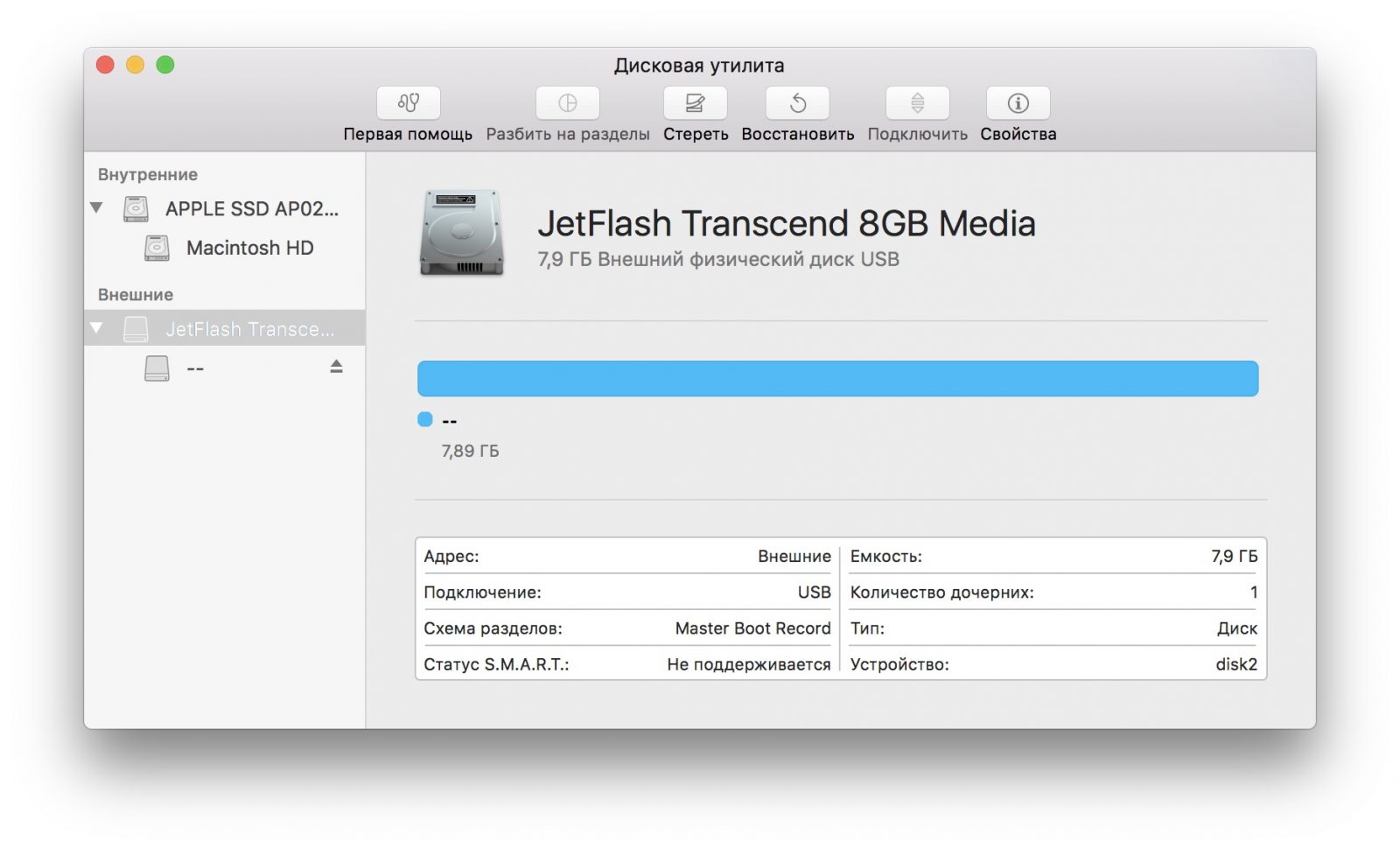
Īpašā Mac diagnostikas programma sniedz detalizētu informāciju par visiem datora programmatūras un aparatūras komponentiem, ieskaitot USB ierīces. Atveriet Apple izvēlni, pēc tam turot nospiestu Opcijas taustiņu, noklikšķiniet uz “System Information” un atvērtajā izvēlnē dodieties uz USB sadaļu.
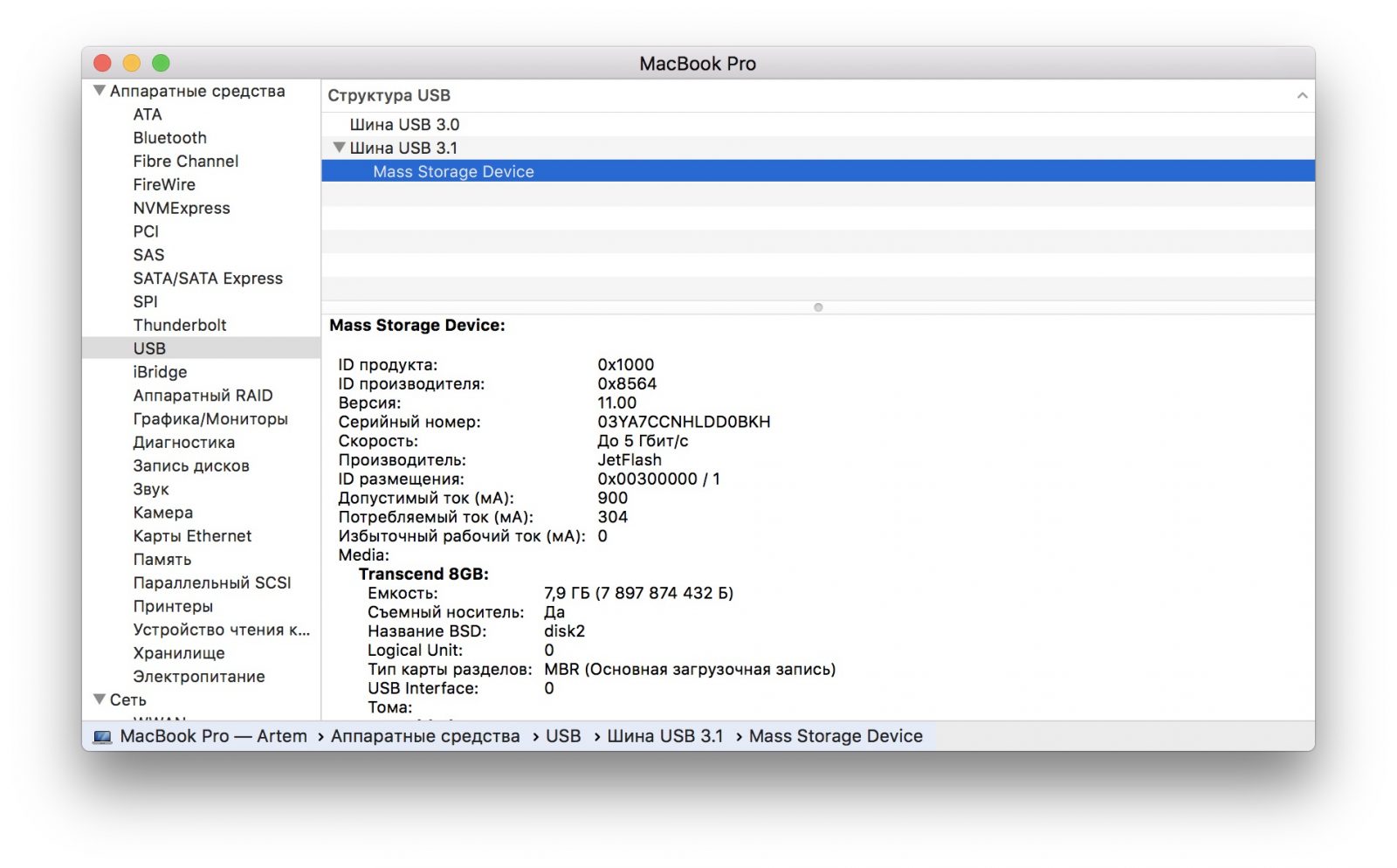
Ja zibatmiņas disks ir tur, tas nozīmē, ka problēma ir programmatūrā, un jūs varat mēģināt atjaunot disku, atsaucoties uz ražotāja ieteikumiem. Ja nav informācijas par zibatmiņas disku, tā ir fiziska kļūme, un, ja remontam ir jēga, jums jāsazinās ar veikalu vai servisa centru.




